![]() > Environnement et modules > EDI >
> Environnement et modules > EDI >
EDI entre plusieurs artis.net#
Présentation#
Pour les sociétés disposant de plusieurs solutions artis.net, ARTIS propose la mise en place d’échanges de données entre elles pour la gestion des commandes.
Ainsi, il est possible de gérer une architecture type “centrale d’achat” avec artis.net :
Une solution artis.net A propose un catalogue de produits à une (ou plusieurs) solution(s) artis.net B,
La solution B ne gère donc pas directement ses fournisseurs mais en passe par la solution A. Ce fournisseur n’est pas exclusif : la solution B peut créer d’autres fournisseurs et passer des commandes d’achat de manière standard.
Le principe est identique aux fonctionnements décrits ici :
Dans la présente documentation, pour représenter chaque partie, il sera fait mention d’“acheteur” et de “fournisseur”.
Statuts des commandes#
Côté acheteur#
En cours : la commande existe mais n’a pas été envoyée au fournisseur
Envoyé au destinataire : la commande a été envoyée correctement au fournisseur ; ce dernier n’a pas encore accusé réception de celle-ci,
Intégrée par le destinataire : la commande a bien été reçue par le fournisseur : son traitement est en cours chez celui-ci. Cet état indique qu’un traitement manuel est nécessaire, par exemple dans le cas d’un changement de prix par rapport au prix catalogue,
Traitée par le destinataire : la commande a été validée par le fournisseur.
Côté fournisseur#
Les statuts sont ceux de n’importe quelle commande de vente. Consulter Les états d’une commande client.
Suivi des échanges, flux des traitements#
![]() Paramètres généraux > Batch > Suivi des échanges
Paramètres généraux > Batch > Suivi des échanges
Le traitement d’une commande passe par plusieurs batchs, côté acheteur, comme côté fournisseur.
Le flux est décrit ci-dessous, en orange pour un batch se déclenchant côté acheteur et en vert pour un batch se déclanchant côté fournisseur.
ExportArticleCatalogueArtis : Envoi du catalogue Article vers les acheteurs via deux fichiers :
Un premier fichier pour les articles et leur prix,
Un deuxième fichier pour les stocks disponibles,
ImportArticleCatalogueArtis : Import du catalogue Article du fournisseur
importstockcatalogueartis : Import des quantités disponibles du fournisseur
ExportCmdeArtis : Envoi des commandes vers le fournisseur
ImportCmdeArtis : Import des fichiers reçus : génération des commandes client (vente)
ExportAccuseArtis : Export des accusés de traitement des commandes, envoi de l’état et du numéro
ImportAccuseArtis : Import des accusés du fournisseur, mise à jour des commandes avec l’état et le numéro externe (1)
ExportLivrCmdeClt : Export des fichiers de livraisons, lorsque celles-ci sont effectuées,
ImportLivrCmdeFournisseur : Import des livraisons effectuées par le fournisseur
(1) Pour l’acheteur, le champ “N° externe” correspond donc au numéro de commande du fournisseur.
Sites de livraisons, client et client final#
Lorsque le fournisseur envoie les livraisons, plusieurs cas se présentent :
Cas d’une livraison dans le dépôt de l’acheteur#
Après import chez l’acheteur, ce dernier les intègre manuellement (via le menu Importer les livraisons fournisseur)
Cas d’une livraison directe chez le client de l’acheteur#
Le fournisseur envoie la marchandise directement au client final : le fichier est directement intégré (sans action manuelle de l’acheteur), la livraison client est également effectuée (cela correspond fonctionnement standard des livraisons directes).
Pour le fournisseur, pour une commande dont le site de livraison est celui de l’acheteur l’adresse de livraison est un site factice. Si la commande de l’acheteur est attaché à une commande client (vente), alors un commentaire est ajouté sur la commande avec l’information du client final concerné, préfixée “Coordonnées du client”.
Dans le cas où la commande de l’acheteur est une commande avec l’option “Livraison directe chez le client”, alors l’adresse de livraison correspond bien au site du client final.
Cas d’une mise à disposition chez le fournisseur#
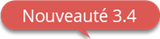 À partir de la version 3.4.9, artis.net offre également de la possibilité de la mise à disposition de la commande dans l’entrepôt du fournisseur. Ainsi l’acheteur peut profiter du passage d’un technicien dans les locaux du fournisseur pour récupérer la commande.
À partir de la version 3.4.9, artis.net offre également de la possibilité de la mise à disposition de la commande dans l’entrepôt du fournisseur. Ainsi l’acheteur peut profiter du passage d’un technicien dans les locaux du fournisseur pour récupérer la commande.
Sur la commande du client final, l’acheteur devra :
renseigner le transporteur spécifique dans l’onglet Entête
sélectionner Livraison directement chez le client dans le champ “Mode de livraison fournisseur” de l’onglet Lignes
Pour la mise en place, consulter le Paramétrage.
Champ opérateur#
Côté acheteur : correspond au champ “Opérateur” du fournisseur,
Côté fournisseur : correspond au champ “Interlocuteur”. Si l’information n’est pas trouvée, un commentaire est ajouté.
Cas d’usage#
Différence de prix#
Si une commande contient un article dont le prix a été modifié, alors la commande reste dans le sas de validation “Valider les commandes externes” côté fournisseur avec un marqueur 
Pour l’acheteur, celle-ci reste à l’état “Intégrée par le destinataire” jusqu’à ce qu’une décision soit prise par le fournisseur.
Le fournisseur doit indiquer ce qu’il souhaite faire de cette commande en cliquant sur le menu “Actions” :
Valider au prix catalogue (1)
Valider en utilisant le prix fourni par le client
Annuler : un commentaire d’annulation justifiant l’annulation sera alors à saisir
Remarque :
(1) Dans ce cas, un commentaire est ajouté dans la commande de l’acheteur l’informant du nouveau prix :
Changement(s) sur la ligne de commande ayant pour référence d’article “XXXXXXX”
Mise à jour du prix :Ancien prixNouveau prix
Une fois que la commande a été statuée, elle reprend le cours normal de son traitement.
Commande d’un bien “d’occasion”#
Au niveau de la commande d’achat, il est possible de saisir le matricule d’un bien. Ce matricule sera automatiquement réservé cotéfournisseur lors de l’intégration de la commande. Si, entre temps, le bien n’est plus disponible, alors côtéfournisseur, la commande n’est pas intégrée et l’envoi d’un accusé de réception est envoyée (via le batch ExportAccuseArtis) générant une notification pour l’acheteur (via le batch ImportAccuseArtis).
Paramétrage#
Côté fournisseur#
Activer les différents batchs (action ARTIS)
ExportArticleCatalogueArtis
ImportCmdeArtis
ExportAccuseArtis
ExportLivrCmdeClt
Créer une classification “Abonnement catalogue” avec l’identifiant technique
ABONNEMENT_CATALOGUE_ARTISCatégorie ‘OUI’
Pour les clients classifiés, le fichier catalogue article sera généré (avec le prix d’achat pour le client)
Créer un site “Externe” pour gérer les livraisons directes chez le client final (cas de délégation de stock)
Les commandes de l’acheteur “en livraison directe” seront attachées à ce site.
Les informations de livraisons seront récupérées côté acheteur lors de la génération du fichier Karelis
 Attention ! ne fonctionne que pour KARELIS
Attention ! ne fonctionne que pour KARELIS
Créer un tarif de ventes pour l’acheteur : les prix de ventes correspondent au prix d’achat envoyés dans le fichier des articles
Créer un scénario de commande pour intégrer les commandes provenant de l’EDI : le code doit être paramétré dans le batch d’import des commandes (
ARTIS_CATALOGUEpar défaut)Dans la table de décision
TD_PROCESSUS_WORKFLOW, activer les processus :Paramétrage incomplet
EDI : Envoi de fichier
S’il est souhaitable de gérer la livraison via mise à disposition :
Créer un transporteur “factice” qui représentera la mise à disposition à l’entrepôt des articles de la commande,
Renseigner le paramètre
TRANSPORTEUR_MISE_A_DISPOavec le code du transporteur créé.
Côté acheteur#
Activer les différents batchs (action ARTIS)
ImportArticleCatalogueArtis
ImportStockCatalogueArtis
ExportCmdeArtis
ImportAccuseArtis
ImportLivrCmdeFournisseur
Créer la classification pour les sites : identifiant technique
ID_CLASSIF_EDI_SITE_ARTIS.Les catégories doivent correspondre aux codes des sites de l’acheteur dans la solution artis.net du fournisseur (fonctionnement identique aux autres EDI cmde)
Dans la classification “Interface fournisseur” (identifiant technique
GENFICCDEFOURN, la créer si nécessaire), ajouter une catégorie :Code :
ARTIS.Nom : libre.
Demander au fournisseur sous quel code l’acheteur est référencé dans sa solution artis.net et reporter cette information dans la solution artis.net de l’acheteur, sur la fiche fournisseur, onglet Fournisseur, dans le champ “Code chez le fournisseur”
Pour la gestion des commandes sur biens d’occasions, créer un type de commande avec l’identifiant
BIEN_OCCASION, et effectuer le paramétrage, comme n’importe quel scénario.Dans la table de décision
TD_PROCESSUS_WORKFLOW, activer les processus :Paramétrage incomplet
EDI : Notification sur commande fournisseur
EDI : Commande fournisseur
S’il est souhaitable de gérer la livraison via mise à disposition :
Créer un transporteur “factice” qui représentera la mise à disposition à l’entrepôt des articles de la commande,
Communiquer le code/libellé de ce transporteur à ARTIS pour paramétrage du batch d’export commande (renseigner le fichier
exportcmdeartis.config.propertiesdu dossier du batchexportcmdeartisavec une lignetransporteur.mad.code='code_transporteur_de_l_acheteur')